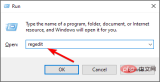Windows 11 にアプリをインストールする際に最もよくある問題の 1 つは、インストールしようとしているアプリが Microsoft によって検証されたアプリではないことを示すエラー メッセージが表示されることです。これは、デバイスが信頼していないソースからアプリがダウンロードされた場合に発生する可能性があります。
他のソースからダウンロードするということは、これらのアプリケーションが、お使いの Windows のバージョンと互換性がない可能性があることを意味します。それでも、Microsoft Store には必要なアプリがすべて揃っているわけではないため、このエラーを回避する必要があります。その方法についてはこの記事で説明します。
Microsoft によって検証されていないアプリをインストールできないのはなぜですか?
Microsoft は、デバイスにインストールできるアプリとその動作方法について厳格なポリシーを定めています。さらに、Microsoft によって検証されたアプリは定期的に更新され、既知のバグが修正され、機能が強化されます。
ただし、これらの制限はアップデートやバグ修正を超えて適用されます。 Microsoft がサードパーティ アプリを制限する理由には次のようなものがあります。
- プライバシー問題 – 多くのアプリにはプライバシー ポリシーがありません。つまり、プライバシー ポリシーを設定する方法がありません。データを他人による使用から保護します。 共有または盗用します。
- セキュリティ問題 – Microsoft は、すべてのアプリケーションの安全性を確保するための厳格なプロセスを備えています。他のサードパーティの Web サイトについても同じことは言えません。
- パフォーマンス – Microsoft Store のすべてのアプリは、デバイス上で適切に動作し、期待に応えることを確認するために広範囲にテストされています。
- 互換性のないファームウェア – デバイスのファームウェアがアプリケーションの最新バージョンと互換性がない、または特別なバージョンのオペレーティング システムが必要である可能性があります。
- 認定 - アプリが Microsoft によって認定されていない場合、そのフレームワークまたはライブラリの最新バージョンが使用されておらず、バグや脆弱性が含まれている可能性があります。
インストールしようとしているアプリが Microsoft によって検証されたアプリではない場合はどうすればよいですか?
もう少し高度なソリューションに進む前に、次のことをお勧めします。
- Windows の正規のコピーを実行していることを確認してください。
- Windows の試用版を使用していること、およびライセンスが最新であることを確認してください。ライセンス認証されていない Windows のコピーでは、一部の機能がグレー表示される場合があります。
- ファイアウォールにブロッカーがないことを確認してください。
- 他のサイトからアプリをダウンロードするとシステムが危険にさらされる可能性があるため、Windows Defender に加えて、信頼できるサードパーティのウイルス対策ソフトウェアを使用していることを確認してください。
1. [設定] でアプリの推奨を無効にする
- キーをタップし、[設定] をクリックします。 Windows

- 左ペインで [アプリ] をクリックし、右ペインで [アプリと機能] を選択します。

- [アプリの入手先を選択してください] の下にあるドロップダウン メニューを選択し、[どこでも] を選択します。

2. グループ ポリシーを通じてアプリケーションを無効にすることをお勧めします。
- キーを押して開きます コマンドを実行します。 WindowsR
- ダイアログ ボックスに「gpedit.msc」と入力し、クリックして グループ ポリシー エディタを開きます。 Enter

- 次の場所に移動します:
<strong>コンピューターの構成/管理用テンプレート/Windows コンポーネント/Windows Defender SmartScreen/エクスプローラー</strong>##ダブルクリックしてアプリケーションのインストール制御を構成します。  [
[- 有効] チェックボックスをオンにし、ドロップダウン メニューで [アプリの推奨をオフにする] を選択します。
 次に、「
次に、「 - 適用」をクリックし、「OK」をクリックして変更を保存します。
 変更を有効にするには、コンピュータを再起動します。
変更を有効にするには、コンピュータを再起動します。
- キーを押して開きます
- コマンドを実行します。 WindowsR ダイアログ ボックスに「レジストリ エディター」と入力し、クリックしてレジストリ エディターを開きます。
- Enter
 次の場所に移動します:
次の場所に移動します: HKEY_LOCAL_MACHINE\SOFTWARE\Microsoft\Windows\CurrentVersion\Explorer<strong></strong> # 修正: インストールしようとしたアプリは Microsoft によって検証されませんでした を見つけてダブルクリックし、- Value Data の下で Store Only から Anywhere に変更します。
 次の場所に移動します:
次の場所に移動します: HKEY_LOCAL_MACHINE\SOFTWARE\Policies\Microsoft\Windows Defender\SmartScreen<strong></strong>ConfigureAppInstallControl を見つけてダブルクリックします次に、「- 値のデータ」の下で、「ストレージのみ」から 「どこでも利用可能」に変更します。 レジストリ エディターを閉じて、コンピューターを再起動します。
専門家によるヒント:
PC の問題の中には、特にリポジトリの破損や Windows ファイルの欠落が関係している場合、解決が難しいものがあります。エラーを修正できない場合は、システムが部分的に破損している可能性があります。 マシンをスキャンして障害の内容を判断するツール、Restoro をインストールすることをお勧めします。
ここをクリックしてダウンロードして修復を開始してください。
Microsoft 以外のアプリを実行する場合は、インストーラーを実行します。 Microsoft 以外のアプリのインストーラーは、Microsoft アプリのインストーラーとは若干異なります。ファイル拡張子は apk で、ディスク上の別のフォルダーに配置される場合があります。
幸いなことに、Windows 11 で APK を実行してインストールできます。 WSA ツールを使用して Android アプリをサイドロードすることもできます。これにより、Microsoft 以外のアプリのインストールが簡単になります。これらのアプリケーションを実行すると、一部のウイルス対策プログラムがその一部をマルウェアとして検出し、正常に実行できなくなる場合があります。
これらのアプリがファイアウォールを通過できるように権限を編集する必要がある場合がありますが、一部のアプリには悪意のあるコードが含まれているため注意してください。
以上が修正: インストールしようとしたアプリは Microsoft によって検証されませんでしたの詳細内容です。詳細については、PHP 中国語 Web サイトの他の関連記事を参照してください。

ホットAIツール

Undresser.AI Undress
リアルなヌード写真を作成する AI 搭載アプリ

AI Clothes Remover
写真から衣服を削除するオンライン AI ツール。

Undress AI Tool
脱衣画像を無料で

Clothoff.io
AI衣類リムーバー

Video Face Swap
完全無料の AI 顔交換ツールを使用して、あらゆるビデオの顔を簡単に交換できます。

人気の記事

ホットツール

ドリームウィーバー CS6
ビジュアル Web 開発ツール

EditPlus 中国語クラック版
サイズが小さく、構文の強調表示、コード プロンプト機能はサポートされていません

DVWA
Damn Vulnerable Web App (DVWA) は、非常に脆弱な PHP/MySQL Web アプリケーションです。その主な目的は、セキュリティ専門家が法的環境でスキルとツールをテストするのに役立ち、Web 開発者が Web アプリケーションを保護するプロセスをより深く理解できるようにし、教師/生徒が教室環境で Web アプリケーションを教え/学習できるようにすることです。安全。 DVWA の目標は、シンプルでわかりやすいインターフェイスを通じて、さまざまな難易度で最も一般的な Web 脆弱性のいくつかを実践することです。このソフトウェアは、

MantisBT
Mantis は、製品の欠陥追跡を支援するために設計された、導入が簡単な Web ベースの欠陥追跡ツールです。 PHP、MySQL、Web サーバーが必要です。デモおよびホスティング サービスをチェックしてください。

Safe Exam Browser
Safe Exam Browser は、オンライン試験を安全に受験するための安全なブラウザ環境です。このソフトウェアは、あらゆるコンピュータを安全なワークステーションに変えます。あらゆるユーティリティへのアクセスを制御し、学生が無許可のリソースを使用するのを防ぎます。

ホットトピック
 7864
7864 15
15 1649
1649 14
14 1406
1406 52
52 1301
1301 25
25 1243
1243 29
29